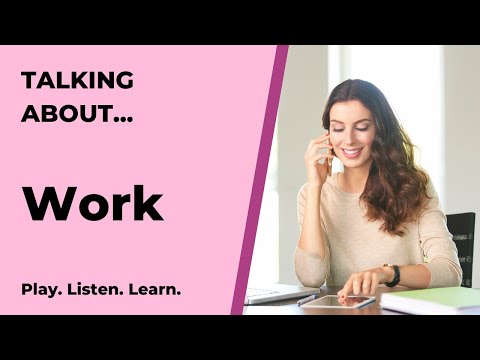
Sisu
Muud jaotisedMiks kulutada palju raha kallile kirjaplangile ja ümbrikele, kui saate selle ise tekstitöötlustarkvara abil valmistada? Kirjaplanki on Microsoft Word 2007 abil lihtne ja asjatundlikult valmistada. Pärast malli loomist saate selle kirjatarbele printida.
Sammud
1. meetod 2-st: kohandatud kirjaplangi loomine Microsoft Wordis
Visandage oma kirjaplankide kujundus. Enne Wordis kirjaplangi loomist on mõistlik see visandada, et teaksite, kuidas kõik kokku sobib. Joonistage oma kirjaplangi kujundus tavalisele valgele paberile.
- Kui teete ettevõtte kirjaplanki, lisage kindlasti oma ettevõtte logo, nime, aadressi ja muu kontaktteabe koht.
- Võite ka lisada oma ettevõtte märgendirea, kui teil seda on. Sildiridu soovitatakse kasutada ärinimede puhul, mis ei tähenda ettevõtte peamist toodet või teenust.
- Võite lisada ka ettevõtte logo kujunduse.
- Võite kasutada lihtsalt Microsoft Wordi malli, kui soovite tavalist kirjaplanki.
- Professionaalse kirjaplangi valmistamiseks ei pea olema graafilise kujunduse tausta. Võite siiski pöörduda professionaalse disaineri poole, kui teil on probleeme täiusliku kirjaplankide kujunduse loomisega.

Käivitage Microsoft Word. Microsoft Wordil on kõik tööriistad, mida vajate suurepärase malli valmistamiseks. Teie kohandatud kirjaplankide kujunduselementide loomine on lihtne.
Avage uus Wordi dokument ja salvestage see mallina. Pange sellele nimi "kirjaplangi mall 1" või midagi muud, mis võimaldab teil selle hõlpsasti leida ja salvestada mallide kausta. Saate dokumendi üles tõmmata ja printida kohandatud kirjaplangi alati, kui soovite seda kasutada.
Sisestage päis. Kui töötate Word 2007-ga, klõpsake nuppu "Lisa" ja "Päis". Looge tühi päis, mis toimib teie kirjaplangi lõuendina.- Kui töötate Word 2003-ga, peaksite päist saama vaadata, klõpsates vahekaardi Lisa käsul Päis olevat noolt. Klõpsake rippmenüü loendi allosas nuppu „Muuda päist”.
Sisestage oma kirjaplangi tekst. Oma ettevõtte kirjaplankide jaoks sisestage tekstikasti ärinimi, aadress, telefoninumber, faksinumber, veebisait ja üldise päringu e-posti aadress. Isikliku kirjaplangi jaoks kasutage kontaktandmeid, mille soovite lisada.
- Kirjade korstna elementide loomiseks vajutage iga osa järel klahvi Enter.
- Veebisaidi aadressi võite välja jätta, kui see on lisatud teie logo kujundusse.
- Reguleerige iga elemendi teksti fonte, värve ja suurust. Teie ettevõtte nimi peaks olema aadressist umbes 2 punkti suurem ning see võib olla kirjaplangi logoga kooskõlastamiseks erineva fondi ja värviga. Telefoni-, faksi- ja e-posti aadressi kirjed peaksid olema 2 punkti väiksemad kui aadress, kuid need peavad jääma sama fontiga.
Lisage päisesse oma logo. Klõpsake vahekaardil Lisamine nuppu "Pilt". Sirvige oma logo digitaalsesse koopiasse, valige fail.webp, .bmp või.png ja klõpsake nuppu Lisa.
Reguleerige oma logo suurust ja asukohta. See peaks olema selgelt nähtav ja tasakaalus teie kirjaplangi tekstiga.
- Hõljutage kursorit logo ühe nurga kohal. Teie kursor muutub diagonaalse suuruse muutmise kursoriks. Klõpsake ja lohistage pildi nurka, et see väiksemaks või suuremaks muuta.
- Teie logo suurus peaks olema selline, et päise vasakus ülanurgas olev kontaktteabe tekst oleks tasakaalus.
- Pange oma logo ümber, klõpsates pildi valimiseks logo ja klõpsates seda seejärel oma kohale lohistades.
Kaaluge muude visuaalsete elementide lisamist. Näiteks võite oma ettevõtte teabe eraldada ülejäänud lehest, lisades päise allservast vasakpoolsest veerisest parempoolse joone. Samuti võite oma ettevõtte või isikliku stiili esindamiseks lisada värviskeemi.
- Klõpsake vahekaardil Lisamine rippmenüü noolt Kujundid ja valige jaotises Liinid esimene rida. Jooni tõmbamiseks klõpsake ja lohistage.
- Paremklõpsake joonel ja reguleerige joone värvi ja kaalu oma logoga kooskõlastamiseks, kasutades suvandit Vorminda autokujud. Valige raadionupp Keskel vahekaardil Paigutus.
- Paremklõpsake joonel uuesti ja looge sellest koopia. Kleepige koopia dokumenti ükskõik kuhu.
Kaaluge märgendi rea sisestamist jalusesse. Soovi korral saate päist tasakaalustada, lisades jalusse teabe - märgendirea, telefoninumbri või logo.
- Klõpsake vahekaardi Lisamine suvandi Jalus all rippmenüüd.
- Klõpsake vahekaardi Avaleht jaotise lõigus jaotises keskmist tekstivalikut.
- Sisestage silt. Reguleerige fondi ja suurust. Sildiliinid on sageli kursiivkirjas ja võivad olla pealkirja tähed, kus iga suurema sõna algustäht on suurtäht.
Vaadake oma kirjaplank üle. Päiste ja jaluste sektsioonide sulgemiseks vajutage klahvi Esc. Vaadake oma kirjaplanki statsionaarselt täisekraanrežiimis või printige ülevaatuseks koopia.
Salvestage oma kirjaplokk kõvakettale. Sellel kirjaplangil uue dokumendi loomisel avage kirjaplankfail ja klõpsake Office Windowsi logo nupu all nuppu "Salvesta nimega".
2. meetod 2-st: sõnamalli kasutamine
Avage Word. Programmi avamisel ilmub valik erinevat tüüpi uusi Wordi dokumente.
Valige kategooria Kirjad. See avab loendi Microsoft Wordi kirjaplankide mallidest. Need mallid aitavad teil hõlpsalt luua professionaalse kirjaplangi.
- Kohandatavaid malle saate alla laadida ka Microsofti Wordi ametlikult saidilt. Minge saidile, tippige otsingukasti kirjaplankide mallid ja laadige alla soovitud mall.
- Microsoft Wordist ja nende veebisaitidelt leiate palju võimalusi tasuta kirjaplankide mallide jaoks.
- Kohandatavaid malle saate alla laadida ka Microsofti Wordi ametlikult saidilt. Minge saidile, tippige otsingukasti kirjaplankide mallid ja laadige alla soovitud mall.
Kohandage oma kirjaplanki. Avage mall Microsoft Wordis ja alustage kohandamist. Uuendage oma ettevõtte nime, kontaktandmeid ja logo kujundust.
Vaadake oma kirjaplank üle. Päiste ja jaluste sektsioonide sulgemiseks vajutage klahvi Esc. Vaadake oma kirjaplanki statsionaarselt täisekraanrežiimis või printige ülevaatuseks koopia.
Salvestage oma kirjaplokk kõvakettale. Sellel kirjaplangil uue dokumendi loomisel avage kirjaplankfail ja klõpsake Office Windowsi logo nupu all nuppu "Salvesta nimega".
Kogukonna küsimused ja vastused
Kuhu peaks minu allkiri pärast kirja kirjutamist minema?
See peaks minema tähe vasakusse alumisse serva.
Kuidas eemaldada kirjaplank kirja teiselt lehelt?
Valige "Erinev esimene leht". Pärast päises klõpsamist leiate selle tavaliselt vahekaardilt „Kujundus”.
Kuidas teisaldada oma kirjaplangil oma logo?
Paremklõpsake fotol, klõpsake valikut Vorming, seejärel teksti mähkimine ja seejärel teksti taga.
Miks ei vormistata kirjaplanki nutitelefonist vaadates korralikult? Vastus
Kuidas teha kirjaplank loendisse? Vastus
Kas peaksin oma allkirja kirjaplangile panema? Vastus
Miks on minu rida jaluses äkki kaks korda suurem? Vastus
Näpunäited
- Printige oma kontoriprinteritele mitu eksemplari kohandatud kirjaplankidest, et veenduda, et see näeb hea välja.
- Saate hõlpsasti luua sobiva ümbriku. Klõpsake ettevõtte nime ja aadressi teksti esiletõstmiseks ja valige Kopeeri. Valige vahekaardil Postitused nupp Ümbrikud ja sisestage kopeeritud tekst tagastusaadressi jaotisesse. Muutke oma kirjad, suurused ja värvid vastavaks kirjaplangile.
- Kaaluge oma visiitkaartidele vastava kirjaplangi kujunduse kasutamist.
Hoiatused
- Ärge muutke oma logo suurust, klõpsates ja lohistades kas vertikaalsetes või horisontaalsetes servades. See moonutab teie logo välimust selle asemel, et seda lihtsalt muuta.
Asjad, mida vajate
- Microsoft Word
- Ettevõtte logo graafiline pilt
E-posti aadress


